Introduzione
In questo documento viene descritto come creare una richiesta API (Application Programmers Interface) soapUI e come creare un test case soapUI che esegue un ciclo sulle fasi del test che automatizzano le richieste API a Quantum Policy Suite (QPS).
L'esempio di test case soapUI in questo articolo implementa una procedura di test che legge un file di ID sottoscrittore e quindi crea e invia una query SubscriberRequest a QPS.
Creare un progetto soapUI
Prima di iniziare questa procedura, installare l'applicazione soapUI sul desktop. È possibile scaricare il file eseguibile dell'installazione soapUI da www.soapui.org.
Prima di creare una richiesta API o un test case è necessario creare un progetto soapUI. Per creare il progetto sono necessari il file WSDL (Web Services Description Language) e il file XSD (XML Schema Description). WSDL specifica le API supportate. In genere, è possibile ottenere WSDL e XSD da QPS quando si eseguono questi comandi da Load Balancer (LB):
- wget http://lbvip01:8080/ua/wsdl/UnifiedApi.wsdl
- wget http://lbvip01:8080/ua/wsdl/UnifiedApi.xsd
Memorizzare WSDL e XSD nella stessa directory sul desktop in cui si intende eseguire l'applicazione soapUI.
Completare questi passaggi per creare il progetto soapUI:
- Scegliere File > Nuovo progetto soapUI dalla finestra soapUI:
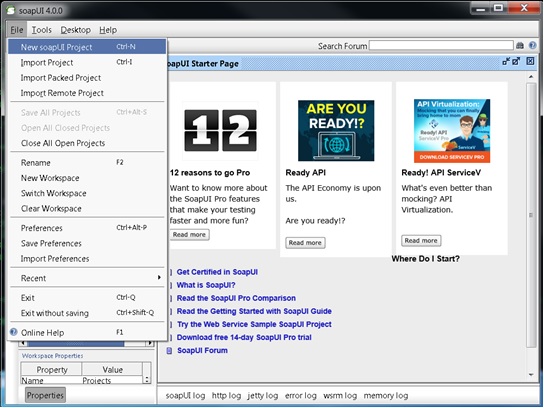
- Nella finestra Nuovo progetto soapUI immettere un nome per il progetto nel campo Nome progetto e la posizione in cui il file WSDL è memorizzato nel campo WSDL/WADL iniziale. Al termine, fare clic su OK.
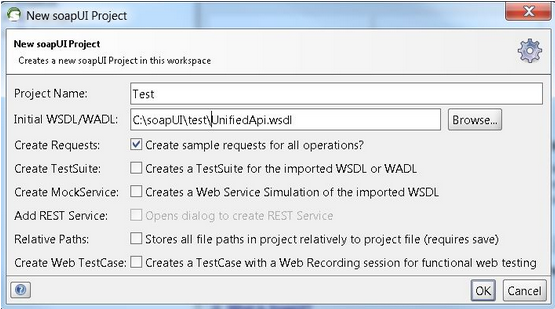
Crea una richiesta API soapUI
Completare questi passaggi per creare una richiesta API soapUI:
- Espandere il progetto soapUI creato per visualizzare le API. È inoltre possibile espandere una delle API per visualizzare la richiesta.
Nell'esempio, querySubscriberRequest è espanso:
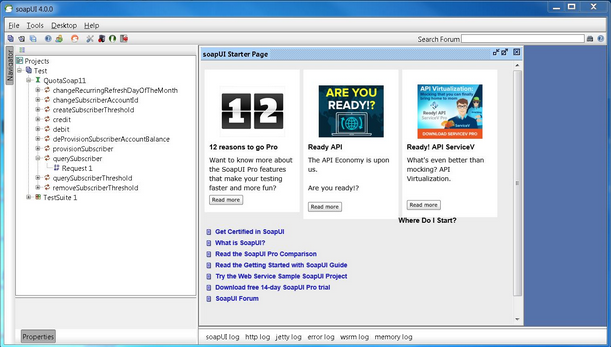
- Aprire la richiesta per visualizzare la finestra della richiesta con il codice XML che forma la query. Nella finestra Richiesta modificare l'indirizzo IP http:// nell'indirizzo IP e nella porta. Di norma, si tratta dell'indirizzo IP lbvip01 e della porta a cui inviare la richiesta, come mostrato nell'esempio:
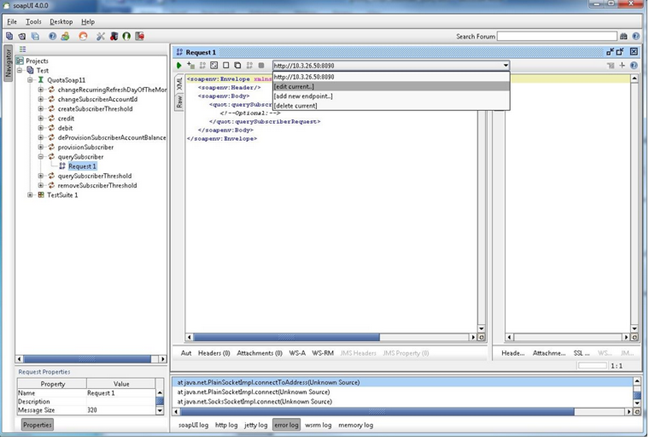
- Modificare i campi nel codice XML con i dati che si desidera inviare nella richiesta. In questo esempio, la richiesta è querySubscriberRequest. Modificare l'ID del sottoscrittore per il quale si desidera eseguire la query e impostare showDetailedInformation su false:
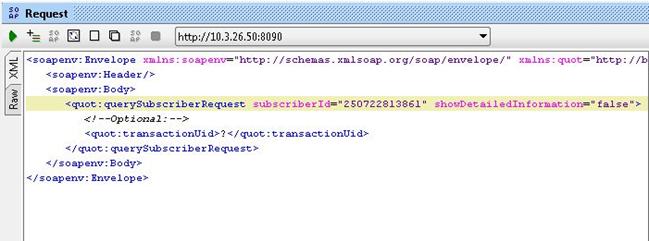
- Per eseguire la query, fare clic sul pulsante verde Esegui nella parte superiore della finestra Richiesta.
Crea un test case soapUI
In questa procedura viene illustrato come creare un gruppo di test in grado di automatizzare l'invio delle API a QPS.
In questa procedura di esempio il gruppo di test esegue un ciclo su un elenco di ID di sottoscrittore e quindi utilizza tali ID di sottoscrittore nella querySubscriberRequest che invia a QPS. L'elenco degli ID sottoscrittore si trova su una singola riga in un file di testo denominato subid.txt.
Per creare il gruppo di test, completare i seguenti passaggi:
- Nel progetto soapUI creato creare una nuova suite di test. Fare clic con il pulsante destro del mouse su soapUI e scegliere New TestSuite.
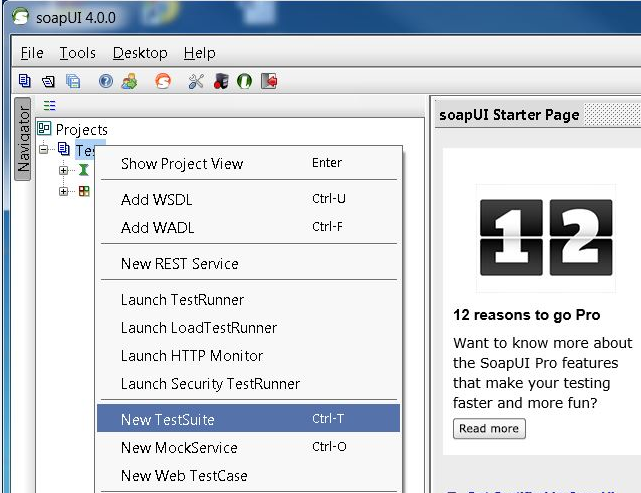
- Fare clic con il pulsante destro del mouse sulla suite di test e scegliere Nuovo test case.
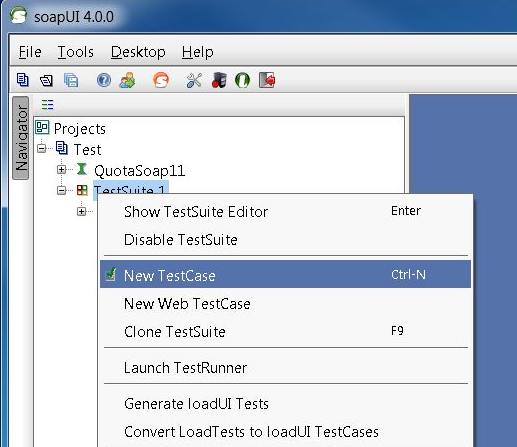
- Per aggiungere un passo di test di Groovy Script, fare clic con il pulsante destro del mouse sul test case e scegliere Aggiungi passo > Script Groovy. Denominarlo Origine dati:
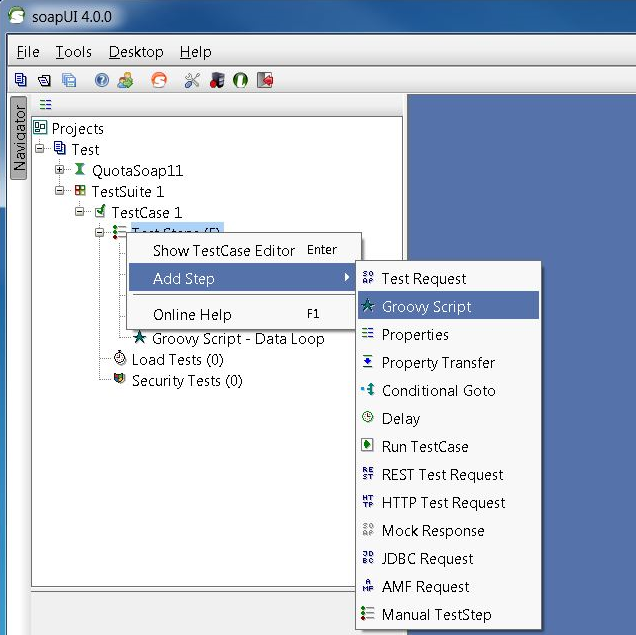
- Nel file Origine dati incollare il codice. Questo codice legge il file C:/subid.txt che contiene un ID sottoscrittore su ciascuna riga:
import com.eviware.soapui.support.XmlHolder def myTestCase = context.testCase
def counter,next,previous,sizeFile tickerEnumFile = new File("C:/subid.txt") //subscriber
IDs sepearted by new line (CR). List lines = tickerEnumFile.readLines() size =
lines.size.toInteger() propTestStep = myTestCase.getTestStepByName("Property - Looper")
// get the Property TestStep propTestStep.setPropertyValue("Total", size.toString())
counter = propTestStep.getPropertyValue("Count").toString() counter= counter.toInteger()
next = (counter > size-2? 0: counter+1) tempValue = lines[counter]
propTestStep.setPropertyValue("Value", tempValue) propTestStep.setPropertyValue
("Count", next.toString()) next++ log.info "Reading line : ${(counter+1)} /
$lines.size"propTestStep.setPropertyValue("Next", next.toString()) log.info
"Value '$tempValue' -- updated in $propTestStep.name" if (counter == size-1) {
propTestStep.setPropertyValue("StopLoop", "T") log.info "Setting the stoploop property now..."}
else if (counter==0) { def runner = new com.eviware.soapui.impl.wsdl.testcase.WsdlTestCaseRunner
(testRunner.testCase, null) propTestStep.setPropertyValue("StopLoop", "F") } else{
propTestStep.setPropertyValue("StopLoop", "F") }
- Fare clic con il pulsante destro del mouse sul passo di test e scegliere Add Step > Properties per aggiungere un passo di test Property e denominarlo Property - Looper.
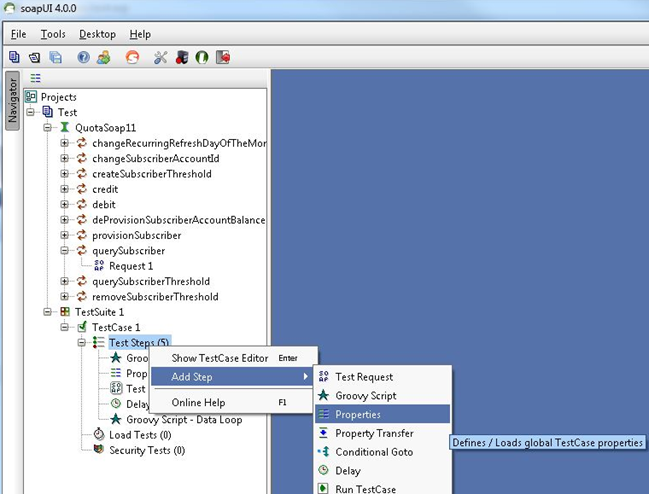
- Aggiungere le seguenti proprietà definite dall'utente del passaggio del test Looper:
- Totale
- Valore - Nell'esempio riportato sotto, l'ID del destinatario viene letto dagli ID del destinatario del file
- Conteggio
- Avanti
- InterrompiCiclo
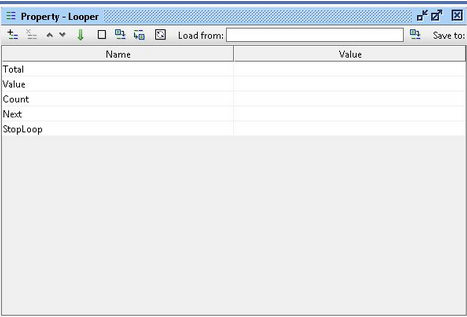
- Fare clic con il pulsante destro del mouse sul passo di test e scegliere Add Step > TestRequest per aggiungere un passo di test della richiesta di test e scegliere la richiesta da richiamare:
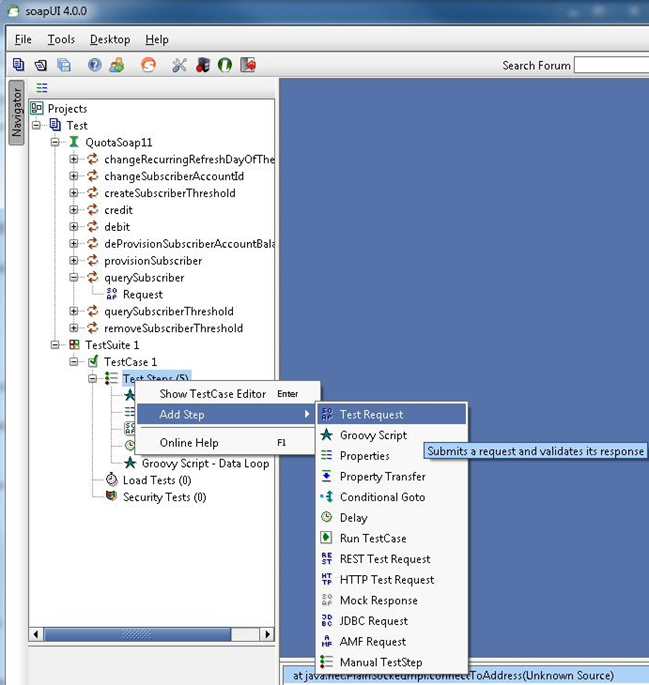
Nell'esempio viene utilizzato querySubscriberRequest.
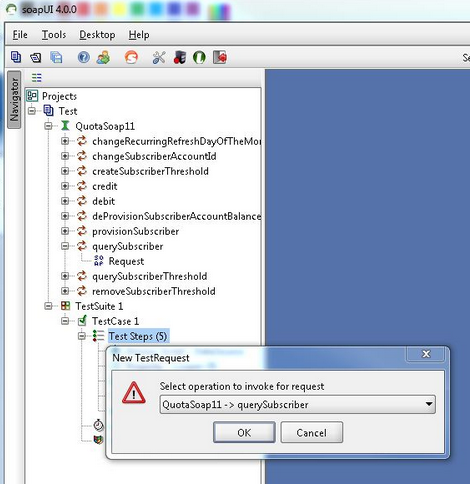
- Nella richiesta, il codice di espansione sostituisce i valori dei campi dell'elemento interrogato. In questo esempio, il ? del SubscriberId=? in querySubscriberRequest è sostituito dal codice di espansione ${Property - Looper#Value} (soap_test_req_expansion_code):
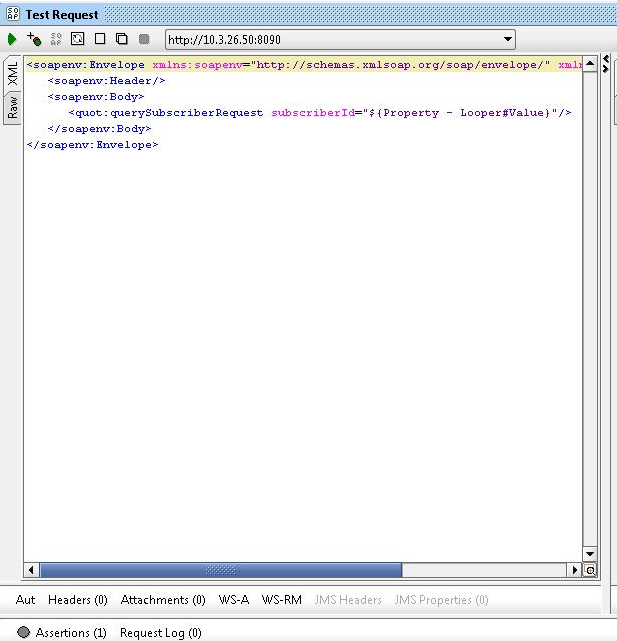
Proprietà - Ciclo è il nome della proprietà TestStep creata in precedenza e Valore contiene l'ID sottoscrittore corrente letto dal file degli ID sottoscrittore.
- Fare clic con il pulsante destro del mouse sul passo di test e scegliere Aggiungi passo > Script Groovy e denominarlo Ciclo dati:
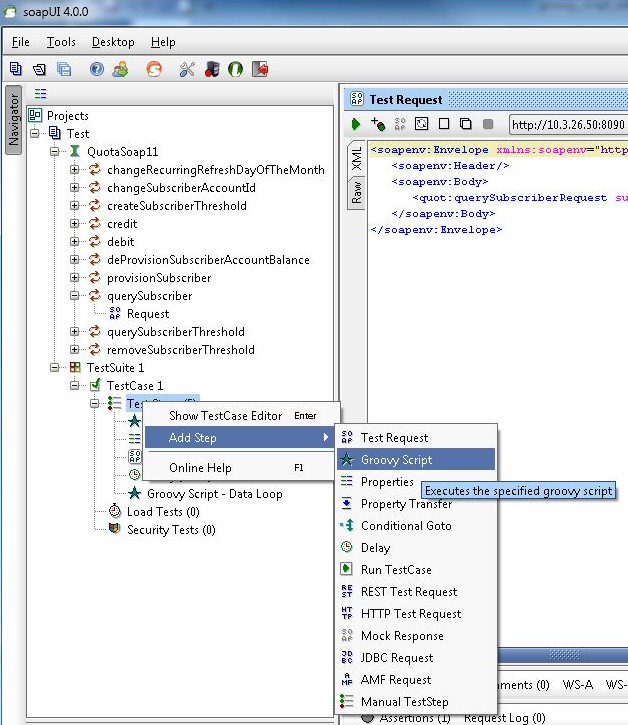
- Incollare il codice seguente nel ciclo di dati dello script di Groovy:
def myTestCase = context.testCase
def runner
propTestStep = myTestCase.getTestStepByName("Property - Looper")
endLoop = propTestStep.getPropertyValue("StopLoop").toString()
if (endLoop.toString() == "T" || endLoop.toString()=="True"
|| endLoop.toString()=="true")
{
log.info ("Exit Groovy Data Source Looper")
assert true
}
else
{
testRunner.gotoStepByName("Groovy Script - DataSource") //go to the DataSource
}
- In questa procedura di esempio, viene aggiunto un ritardo di 1000 ms tra ciascun loop. Questo passaggio è facoltativo.
Con il ritardo sono ora disponibili cinque passaggi del test:
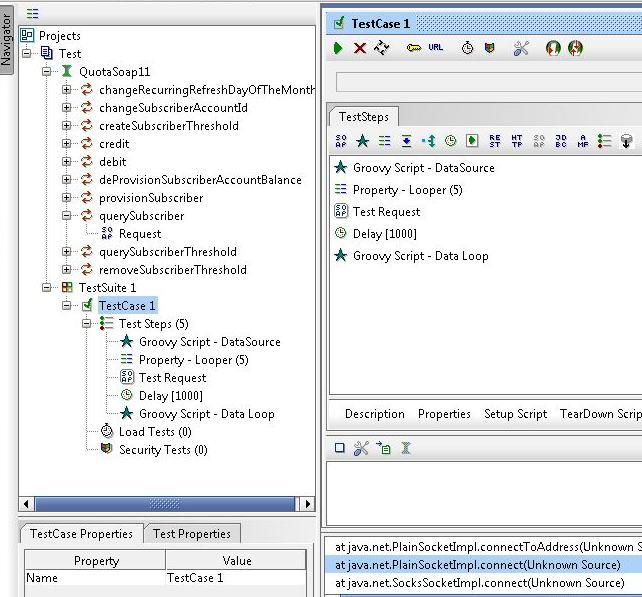
- Fare clic sul pulsante Esegui verde per eseguire i cinque passaggi del test nella finestra TestCase.
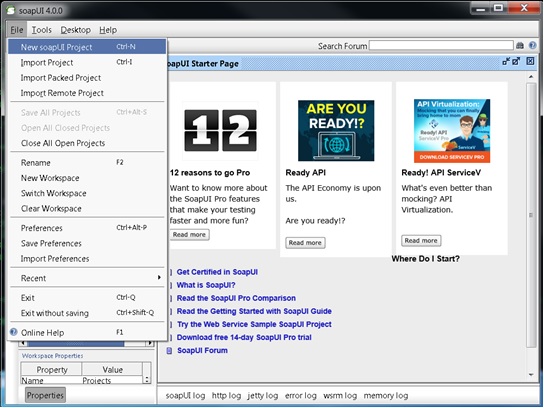
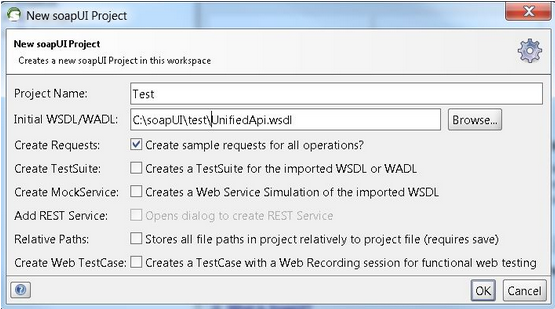
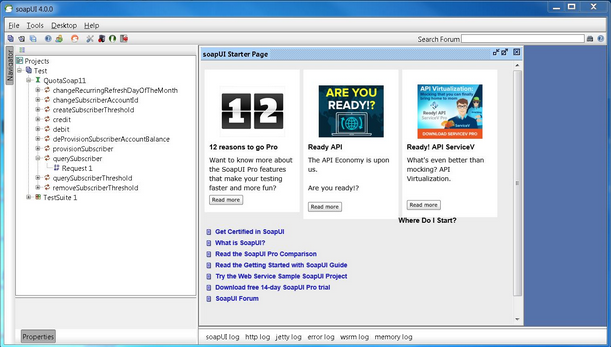
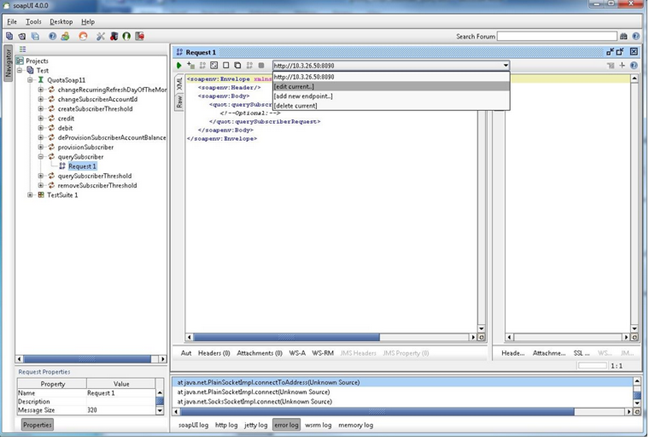
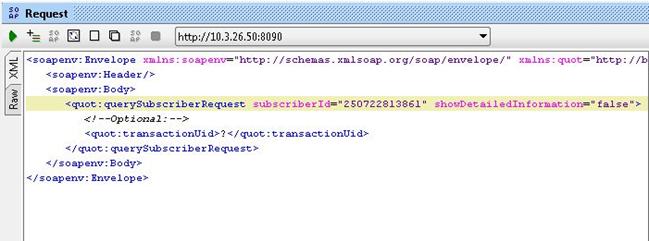
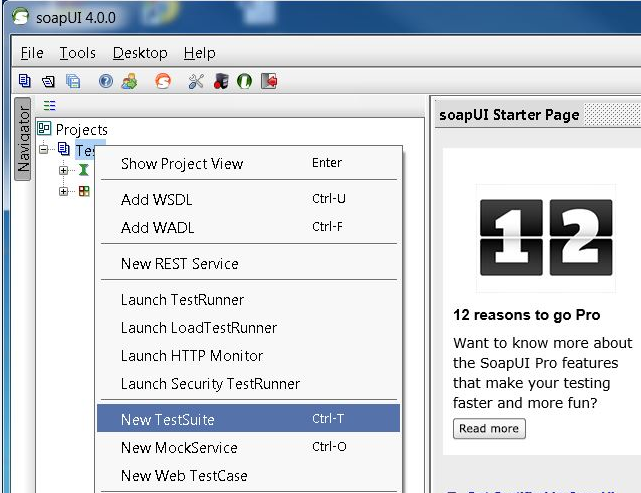
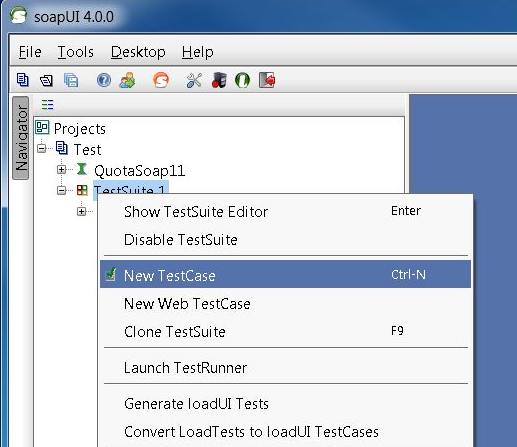
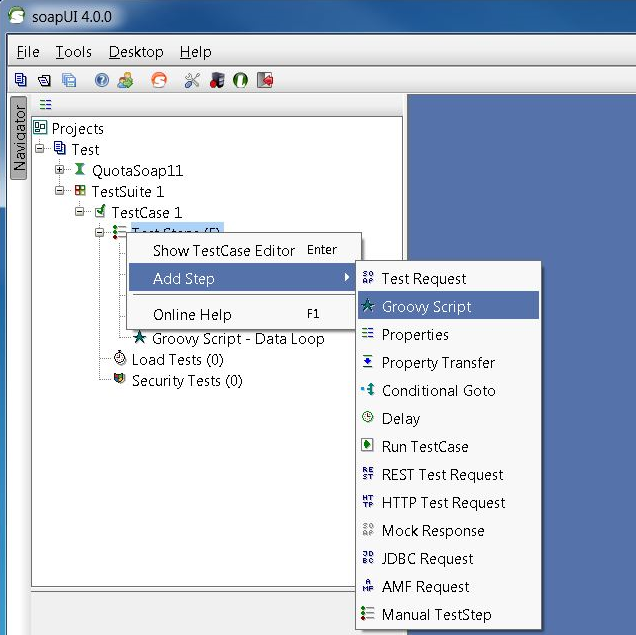
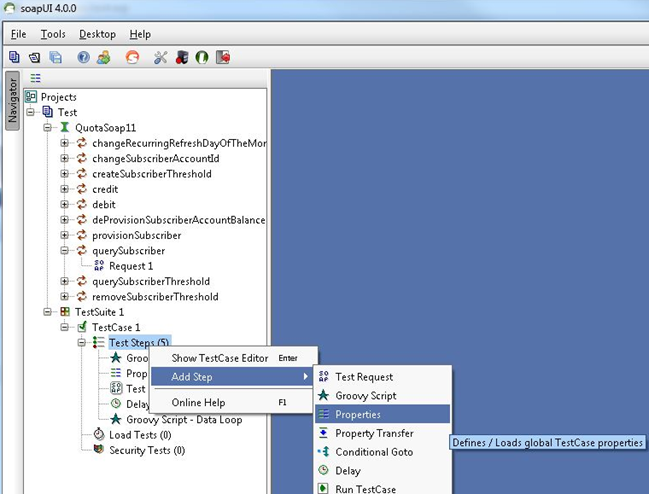
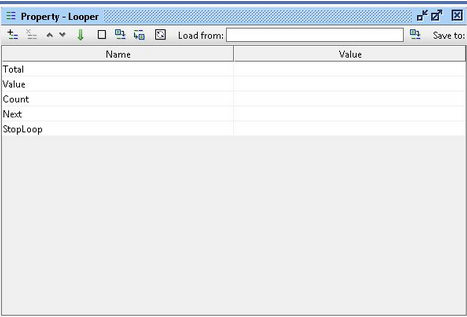
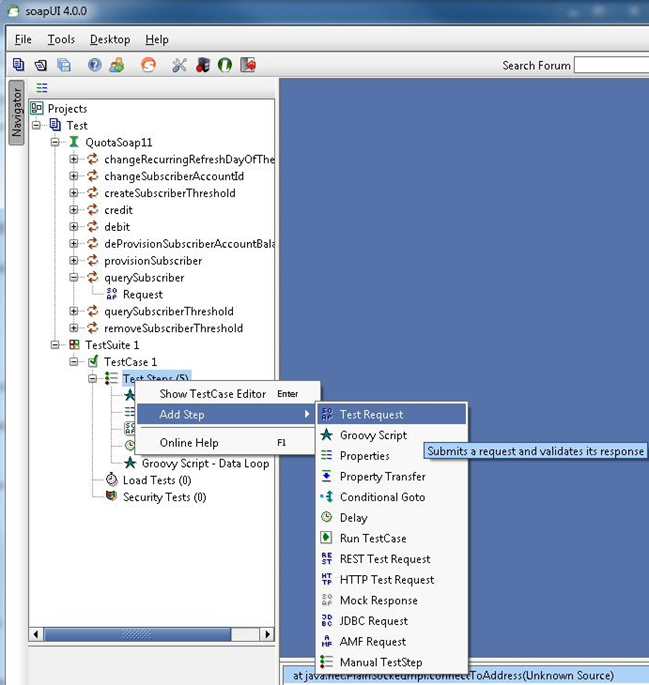
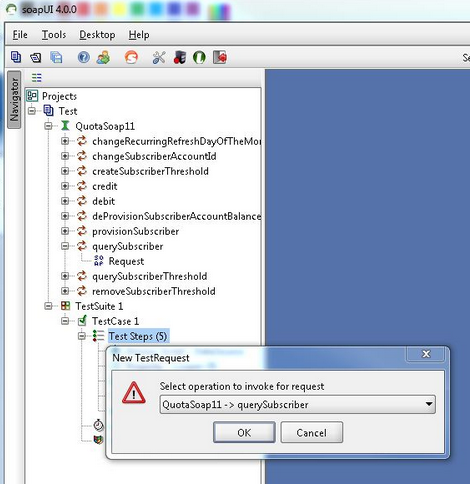
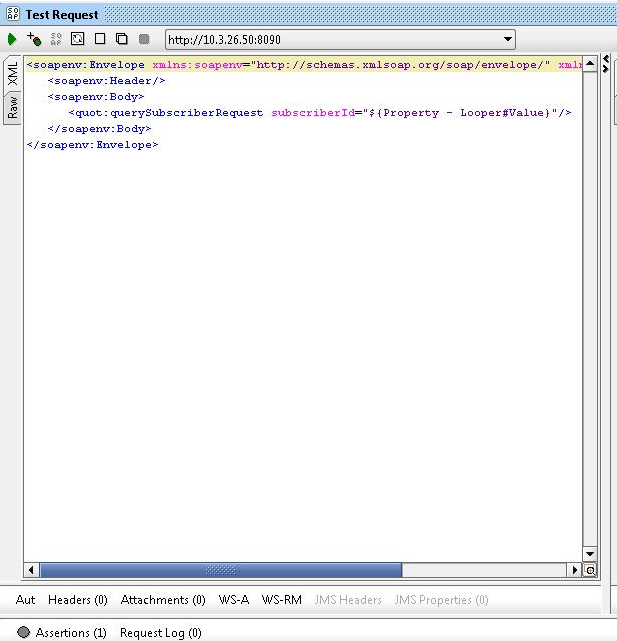
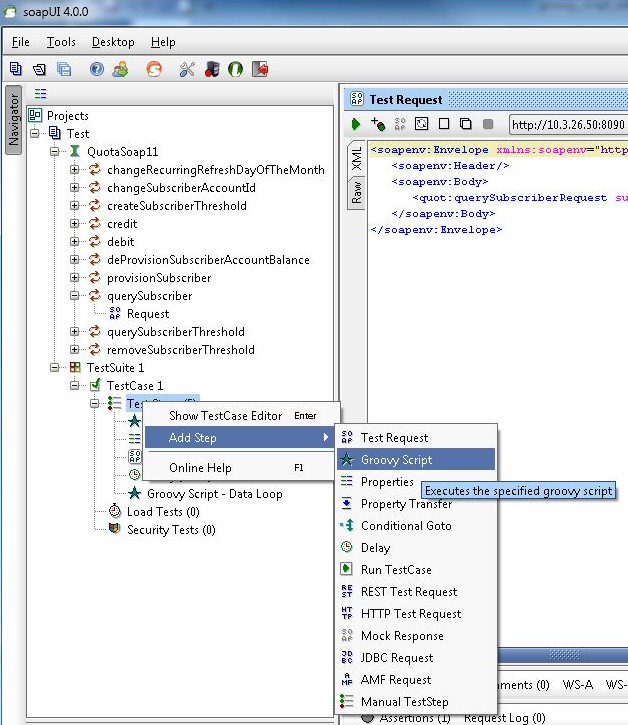
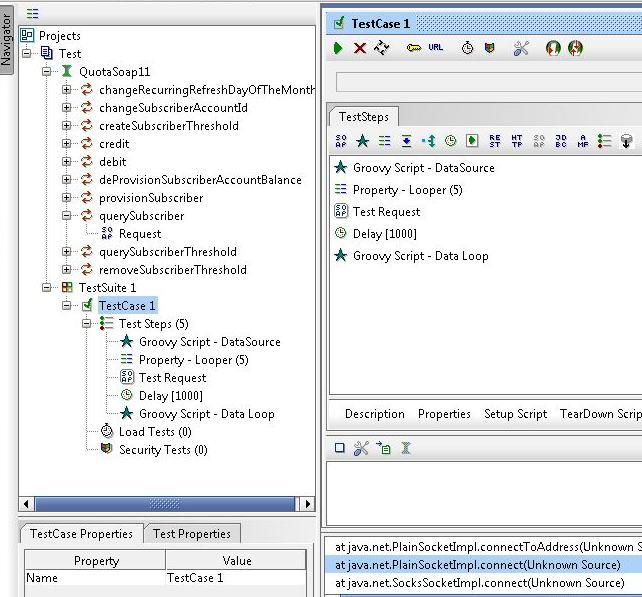
 Feedback
Feedback